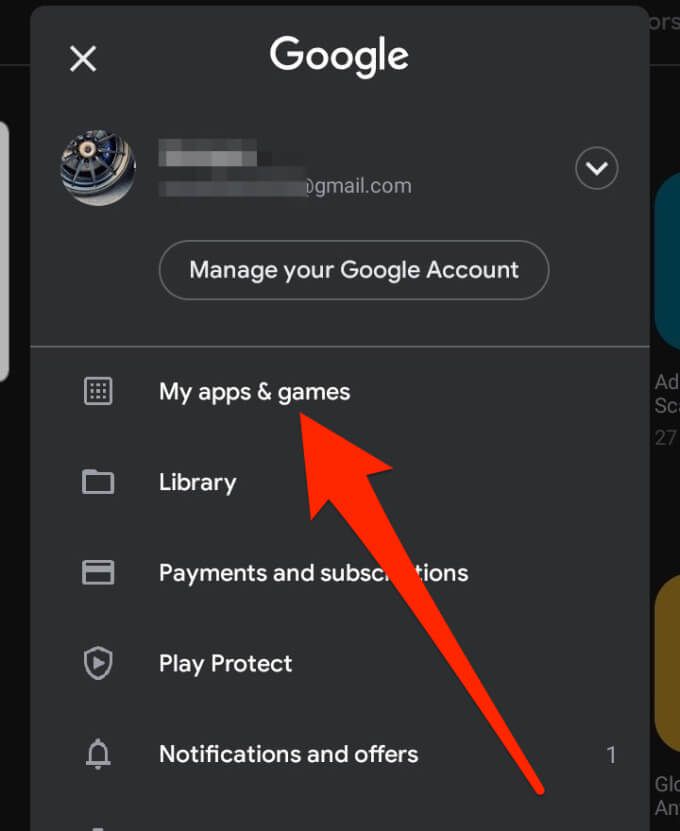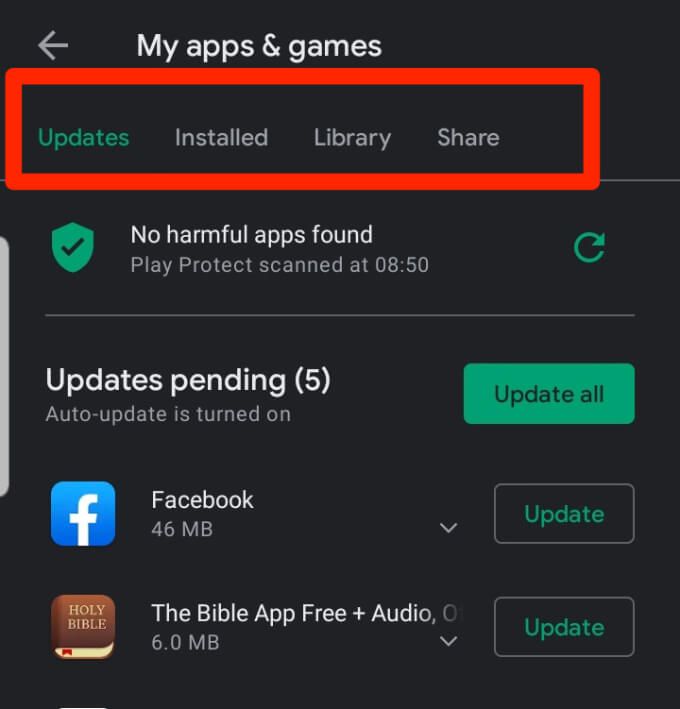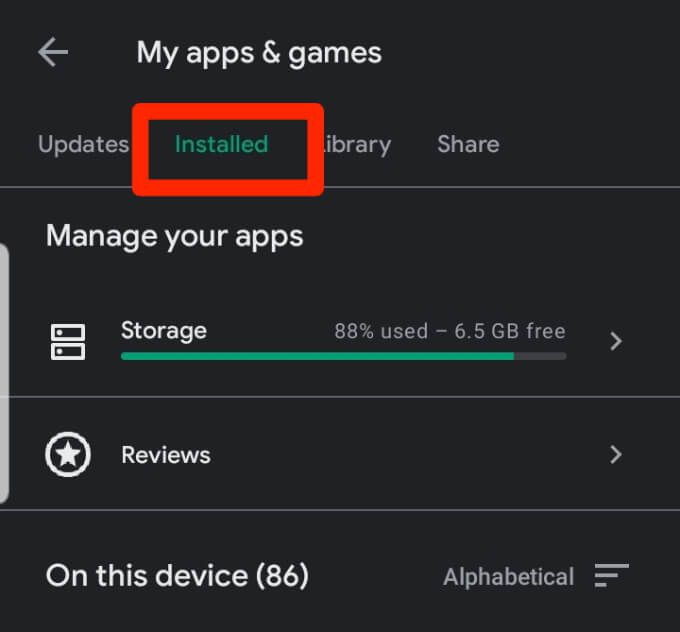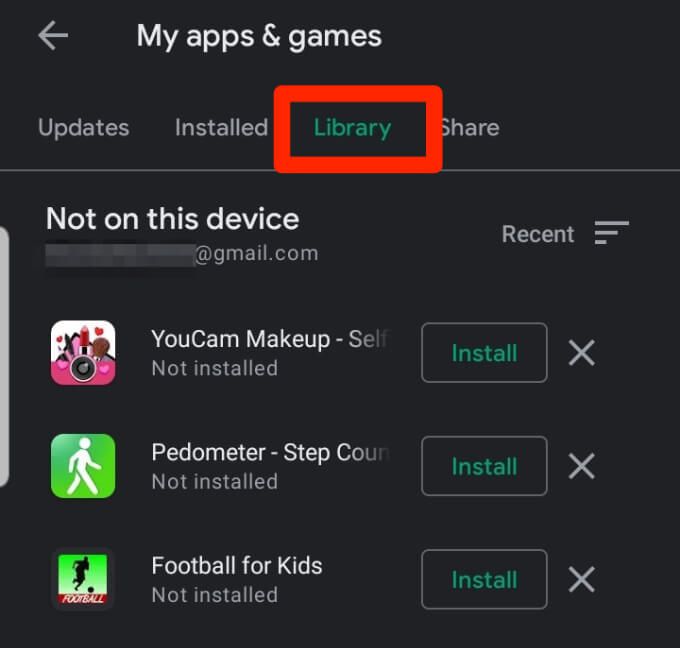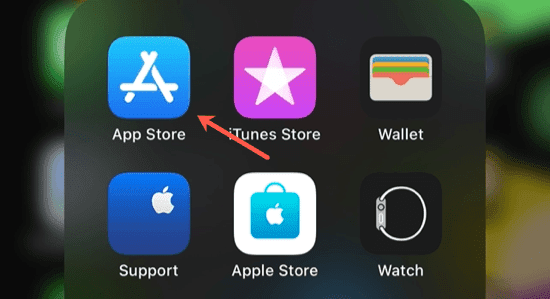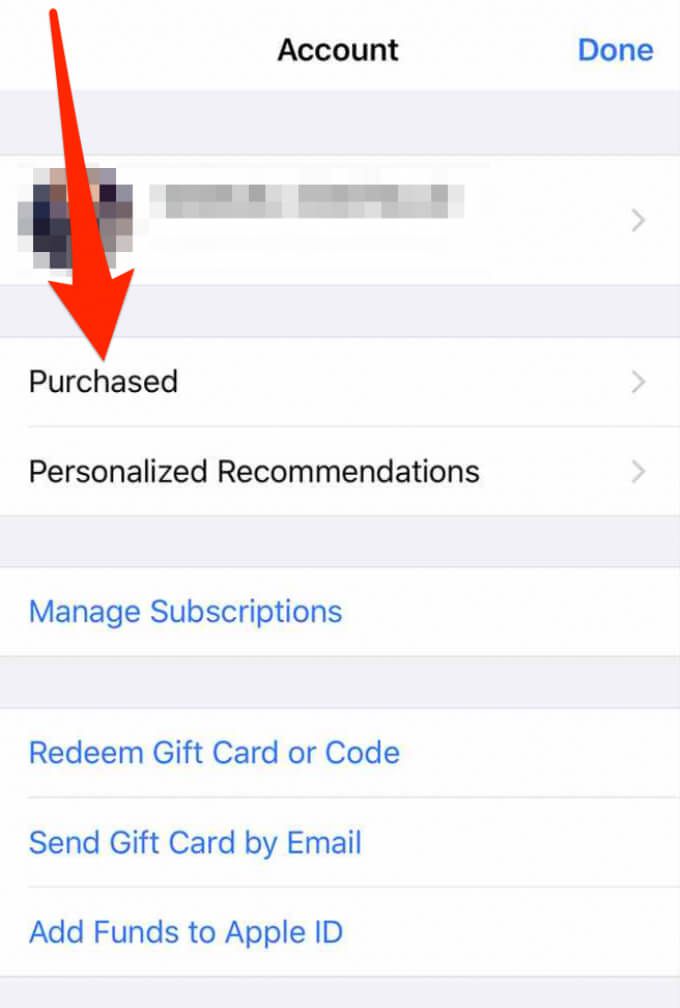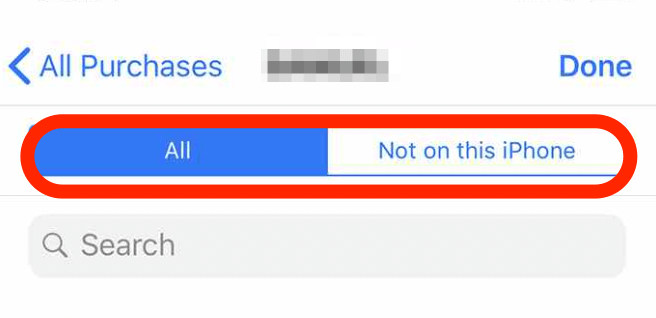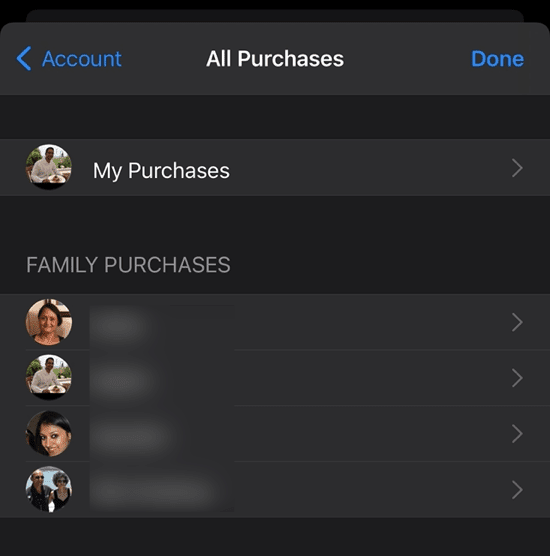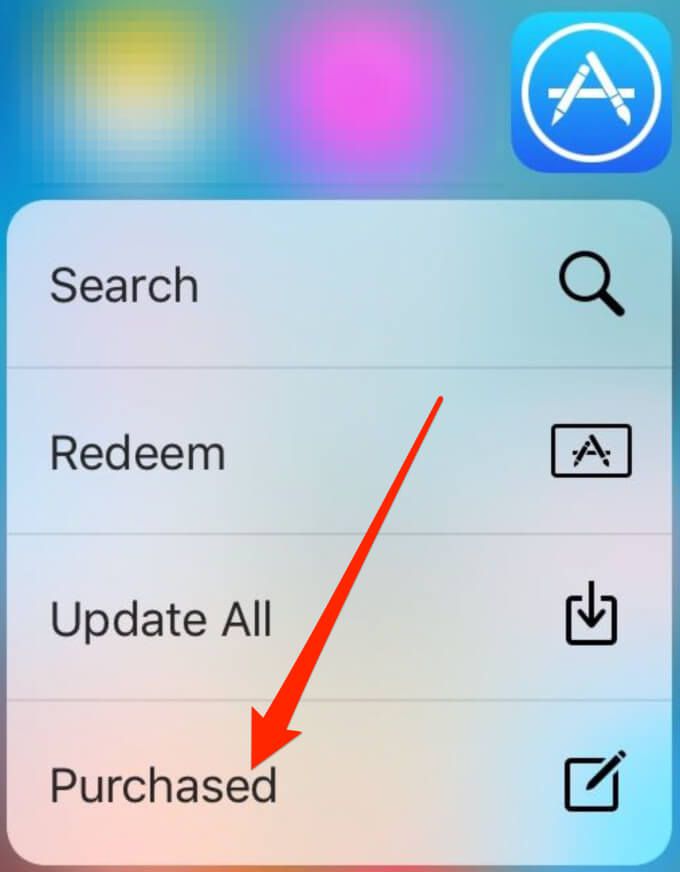スマートフォンでアプリのダウンロード履歴を見つけて表示すると、次の場合に便利です。
更新する場合またはアプリをアンインストールする 。
他の誰かがあなたのデバイスを使用しています で、ダウンロードしたアプリや誤って削除したアプリがわからない場合。
デバイスの空き容量を増やす に移動するか、以前に削除したアプリを再インストールします。アプリ。
iOSおよびAndroidでアプリのダウンロード履歴を表示する方法については、次の手順に従ってください。

Androidにダウンロードしたアプリを確認する方法
デフォルトでは、Androidユーザーはほとんどのアプリを入手できますGooglePlayストアから。
GooglePlayストアのアプリのダウンロード履歴はインストール済みまたはライブラリセクションから確認できます。ストアの。
インストール済みセクションには、Androidデバイスに現在インストールされているすべてのアプリが表示されます。
ライブラリ現在デバイスにインストールされていないすべてのアプリが含まれています。
GooglePlayストアはすべてのダウンロードと購入履歴を記憶しています。この記録は、誤ってデバイスからアプリを削除した場合でも、後で無料でアプリを再インストールできるので役立ちます。
GooglePlayストアを開いてをタップします画面の右上にあるプロフィール写真。

アプリとゲームをタップしますメニューの。
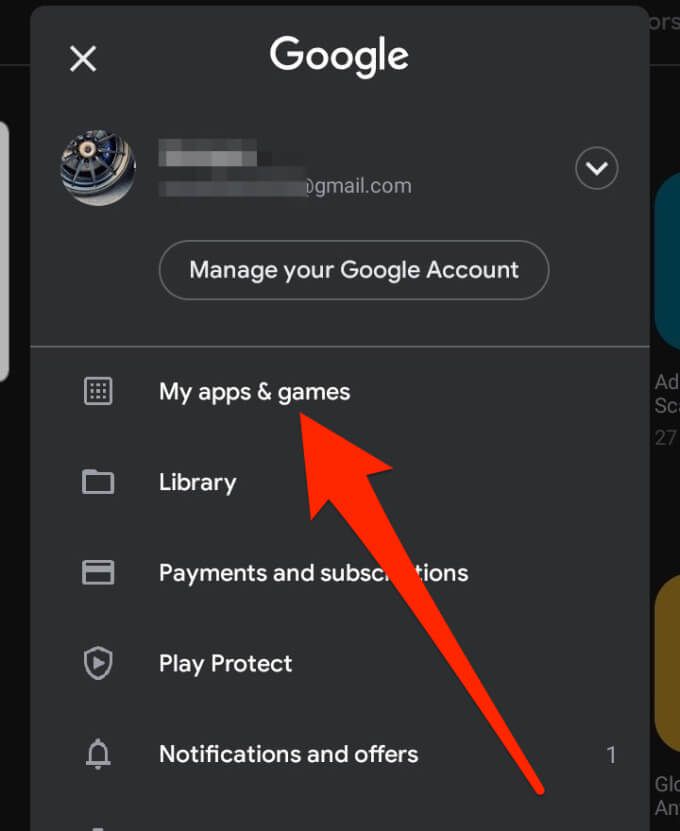
マイアプリとゲーム画面で、 4つのタブが表示されます:更新、インストール済み、ライブラリおよび共有。
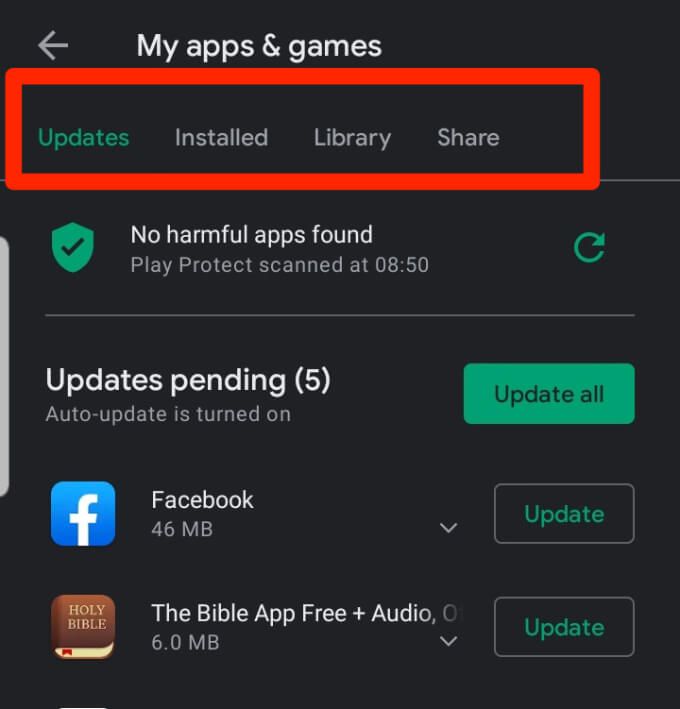
インストール済みをタップして、Androidデバイスに現在インストールされているすべてのアプリを表示します。
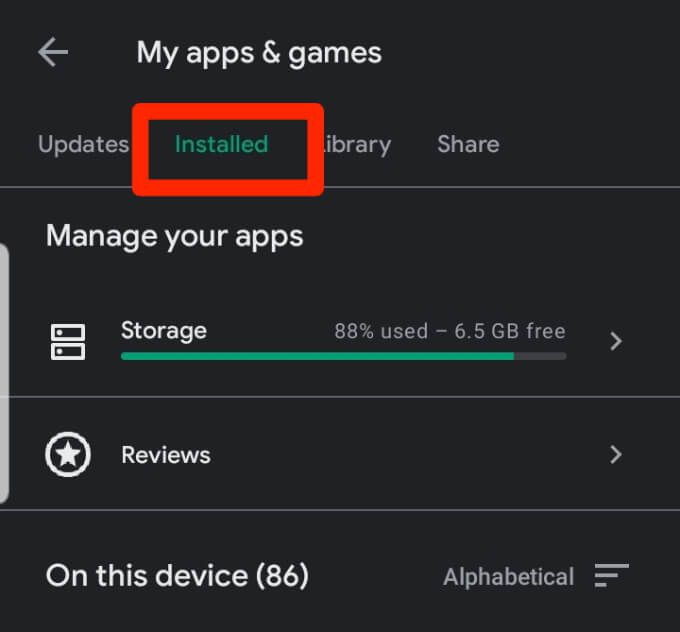
Google Playストアからダウンロードした無料アプリと有料アプリを表示するには、をタップしますライブラリ。 [インストール]ボタンの右側にある[X]をタップしてアプリをアカウントから完全に削除するか、[インストール]をタップしてデバイスに再インストールします。
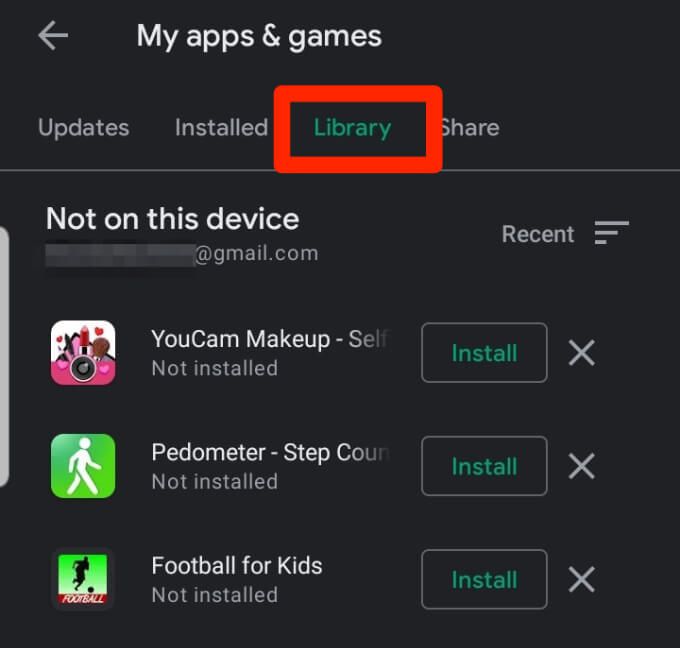
注:ライブラリには、Googleアカウントに関連付けられているスマートフォンでのアプリのダウンロードが一覧表示されます。現在デバイスにインストールされているものだけです。
iPhoneおよびiPadにダウンロードしたアプリを確認する方法
ダウンロードしたアプリの名前を忘れた場合、または誤って削除した場合は、次のことができます。 iOSでのダウンロード履歴をAppStoreで確認するか、3DTouch機能を使用してください。
AppStoreを使用して、iPhoneおよびiPadにダウンロードしたアプリを確認してください
次の手順を使用して、iPhoneまたはiPadの使用を開始してからダウンロードしたすべてのアプリを表示できます。
iPhoneでApp Storeを開きます。 。
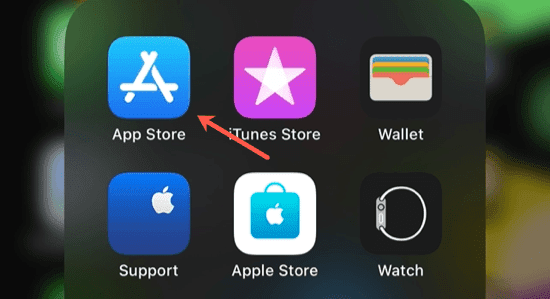
画面の右上にあるプロフィールアイコンをタップします。
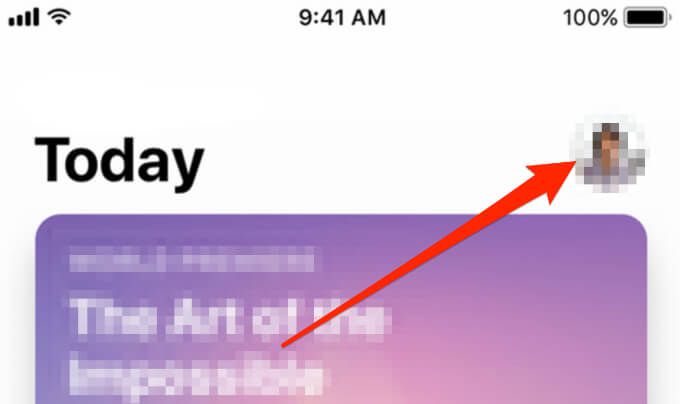
購入済みをタップします。
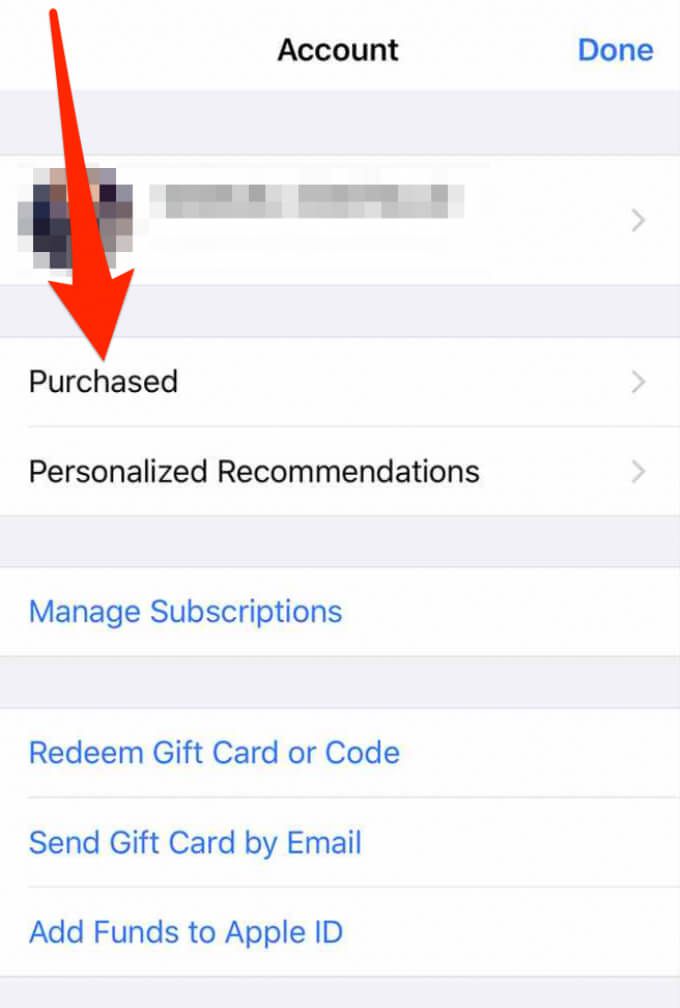
上部の[すべて]タブを選択してすべてのアプリを表示するか、このiPhoneにないを選択してそうでないアプリを表示します。今あなたのiPhoneにインストールされています。家族の一員である場合は、[[マイ購入]]をタップするか、個々の家族をタップして特定の購入を確認できます。
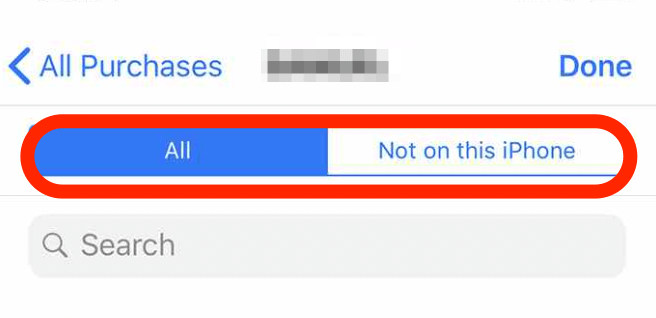
アプリの横にあるクラウドアイコンをタップして再ダウンロードするか、左にスワイプしてをタップしますリストからアプリを削除するには、非表示にします。
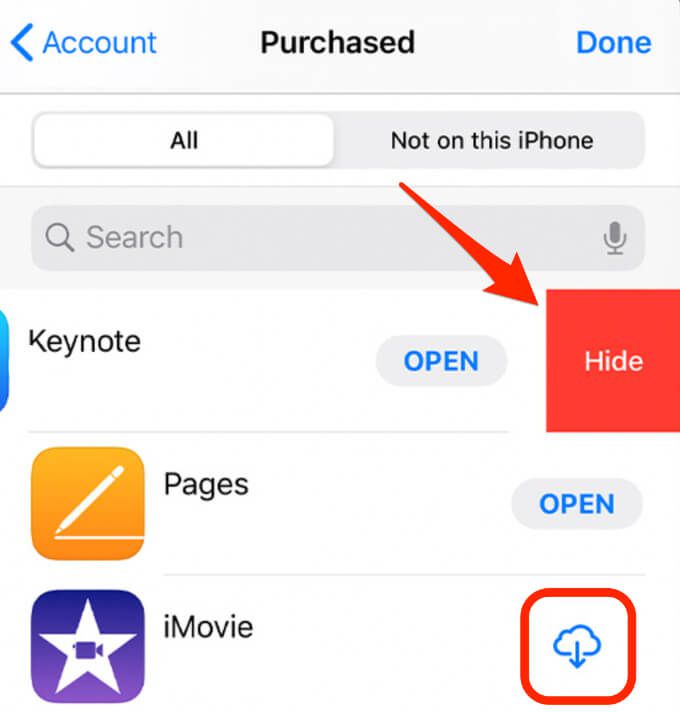
家族が購入したアプリを表示するには、Family Purchasesにアクセスしてください>[すべて購入済み]ページでユーザーの名前をタップすると、購入したすべてのアプリが表示されます。
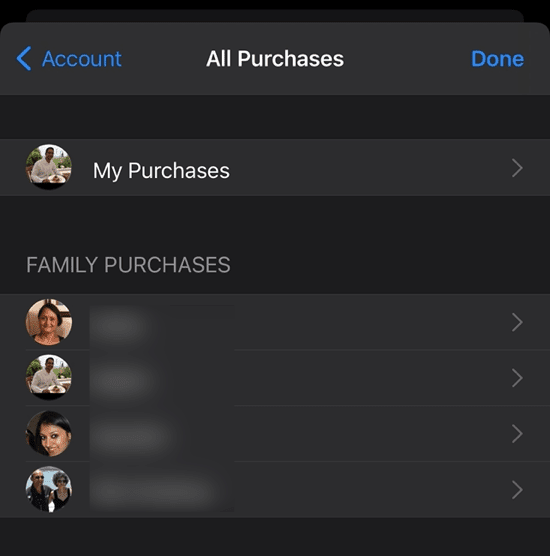
- App Storeのダウンロード履歴の[検索]フィールドを使用して、探しているアプリの名前を入力することもできます。
注:変更した場合iOSデバイスのAppStoreで国を選択した場合、AppStoreの[購入済み]タブにアプリのダウンロード履歴を表示することはできません。新しいストアでのダウンロードまたはあなたが行った購入 のみが[購入済み]タブに表示されます。
3D Touchを使用して、iPhoneおよびiPadにダウンロードしたアプリを確認します
3Dタッチ は、アプリのオプションとコマンドにすばやくアクセスできるiOSデバイスの機能です。
この機能は2015年にiPhone6sに導入されましたが、iPhone 7、7 Plus、8、8 Plus、X、XS、およびXSMaxで利用できます。
iPhone SE 2 nd世代、iPhone XRなどのモデルは、3DTouchと同様に機能するHaptic Touchをサポートしていますが、プレスに依存しています強制的なジェスチャーの代わりに感覚を保持してアクティブにします。
以下の手順に従って、3D Touchを使用してアプリのダウンロード履歴にアクセスします。
以下に示すメニューが表示されるまで、App Storeアイコンを押し続けます。
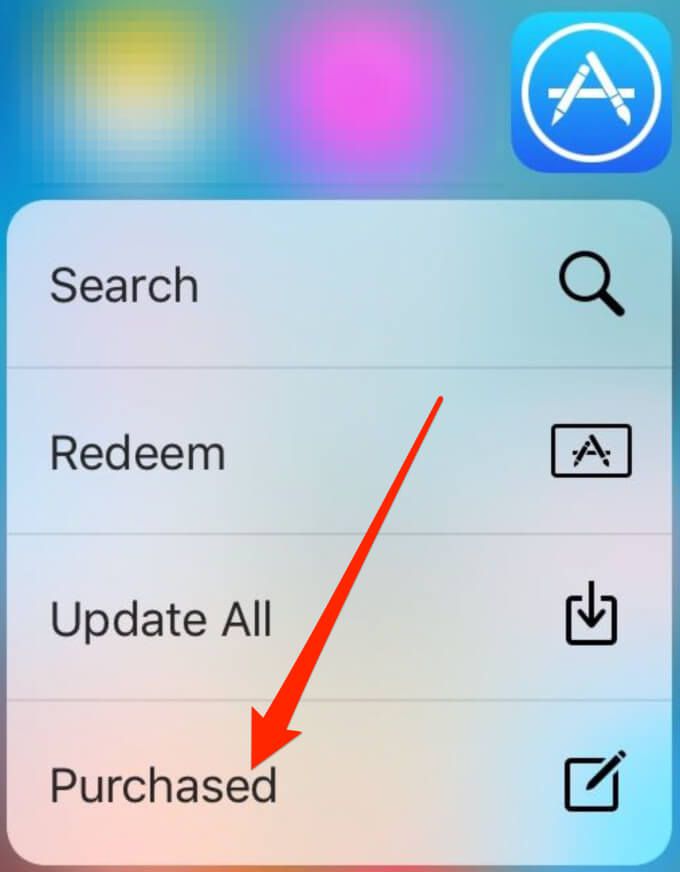
購入済みオプションをタップして、アプリのダウンロードリストにアクセスします。
クイックヒント
Androidユーザーで、一部のアプリのダウンロードが表示されない場合は、Playストアのダウンロード保留中の問題を解決する方法 のガイドを参照してください。
iOSユーザーの場合は、次の場合にガイドをお読みください。あなたのiPhoneでダウンロードしたアプリがありません 。
何か追加したいですか?以下のコメントで共有してください。
<!-AI CONTENT END 1->
関連記事: